
Paskutinį kartą atnaujinta
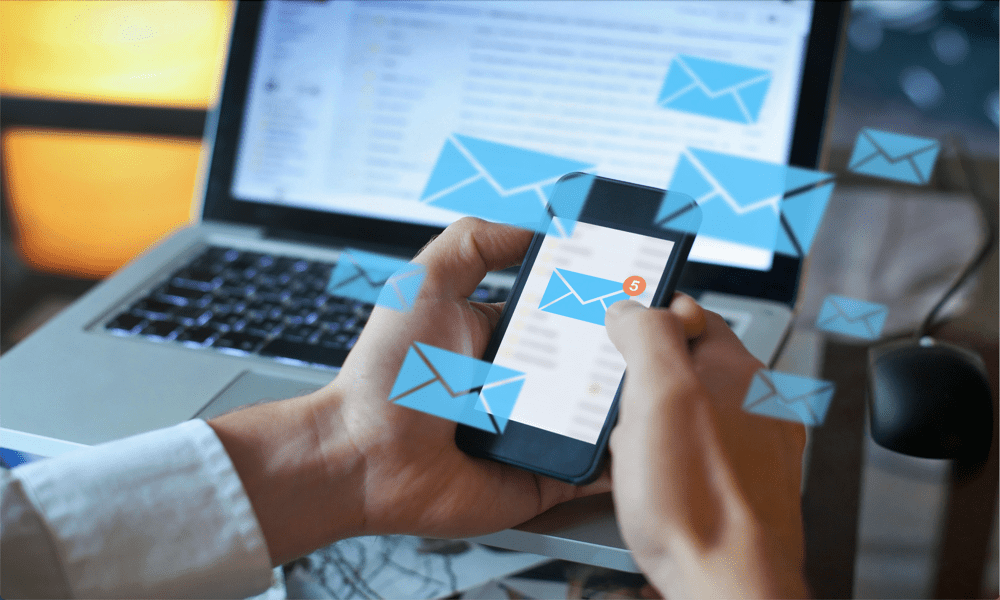
Ar norėtumėte, kad „Gmail“ nepateiktų pasiūlymų, kam siųsti el. laiškus? Šiame vadove sužinokite, kaip įjungti arba išjungti „Gmail“ siūlomus gavėjus.
„Gmail“ yra daugybė funkcijų, kad el. laiškų siuntimas būtų kuo greitesnis ir paprastesnis. Tai apima kontaktų pasiūlymų teikimą, kai pradedate vesti tekstą Į lauke. Tačiau kartais „Gmail“ gali pasiūlyti gavėjus, kuriuos vos atpažįstate ir kurių niekada nenorėsite naudoti.
Pavyzdžiui, pabandykite įvesti tik raidę U į gavėjo lauką. Tikriausiai pamatysite didžiulį prenumeratos atsisakymo el. pašto adresų sąrašą, kurių jums daugiau niekada neprireiks. „Dėdė Deivis“ gali būti daug sunkiau rasti, nei turėtų būti.
Laimei, galite valdyti kontaktus, kurie rodomi kaip siūlomi gavėjai. Tai nebūtinai taip paprasta, kaip tikitės, bet įmanoma. Jei norite sužinoti, kaip įjungti arba išjungti „Gmail“ siūlomus gavėjus, atlikite toliau nurodytus veiksmus.
Ar galite įjungti arba išjungti siūlomus „Gmail“ gavėjus?
Trumpas atsakymas yra toks, kad jokiu būdu negalima išjungti „Gmail“ siūlomų gavėjų. Nustatymuose nerasite jokios parinkties įjungti arba išjungti šią funkciją, nes ji visada įjungta.
Jei yra tam tikrų kontaktų, kurie vis pasirodo, kai tikrai nenorite, galima sustabdyti konkrečių kontaktų rodymo siūlomuose gavėjuose sąrašą. Įdėjus šiek tiek pastangų, netgi galima sustabdyti bet kokį pasirodymą, nors sprendimas nėra idealus.
Kaip sustabdyti išsaugotų kontaktų rodymą „Gmail“ siūlomuose gavėjuose
„Gmail“ siūlomi gavėjai pateikiami iš jūsų kontaktų. Kai pradedate vesti tekstą, „Gmail“ ieško bet kurio jūsų kontakto, atitinkančio jūsų įvestas raides, ir pasiūlo juos kaip gavėją. Tai apima kontaktus, kuriuos sukūrėte arba išsaugojote patys, ir tuos, kuriuos automatiškai išsaugojo „Gmail“.
Jei nepageidaujamas siūlomas gavėjas yra vienas iš jūsų išsaugotų adresatų, turite dvi pagrindines parinktis: visiškai ištrinti kontaktą arba ištrinti el. pašto lauką.
Jei norite, kad išsaugoti kontaktai nebūtų rodomi „Gmail“ siūlomuose gavėjuose:
- Prisijunkite prie savo Gmail paskyra žiniatinklio naršyklėje.
- Dešinėje ekrano pusėje spustelėkite Kontaktai piktogramą.
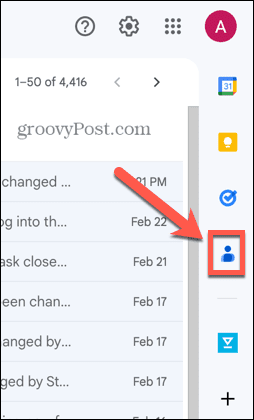
- Spustelėkite Atidaryti naujame skirtuke piktogramą.
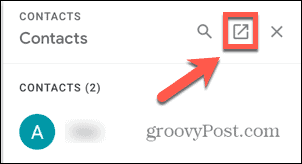
- Norėdami visiškai ištrinti kontaktą, užveskite pelės žymeklį virš kontakto ir spustelėkite Trys taškai piktogramą.
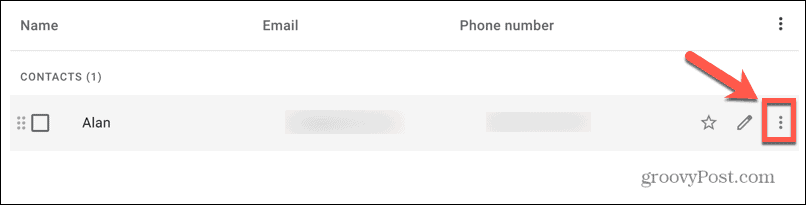
- Spustelėkite Ištrinti ir kontaktas bus visiškai pašalintas. Jis nebebus rodomas tarp siūlomų gavėjų.
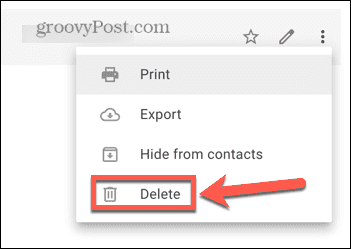
- Jei su adresatu yra išsaugota kita kontaktinė informacija, pvz., telefono numeris, galbūt nenorėsite jos visiškai ištrinti. Tokiu atveju perkėlus arba pašalinus el. pašto adresą jis taip pat nebebus rodomas tarp siūlomų gavėjų.
- Norėdami perkelti arba pašalinti el. pašto adresą, užveskite pelės žymeklį virš kontakto ir spustelėkite Redaguoti piktogramą.
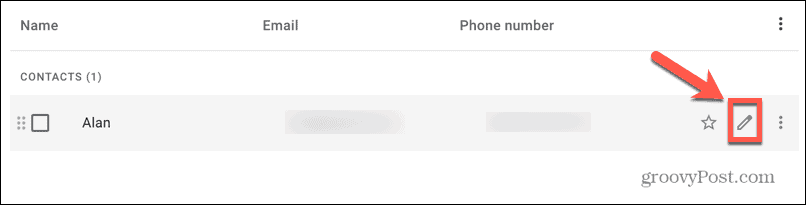
- Viduje El. paštas lauke, pamatysite el. pašto adresą. Nukopijuokite jį ir įklijuokite į Pastabos skyrių, jei jums gali prireikti jį rasti vėliau.
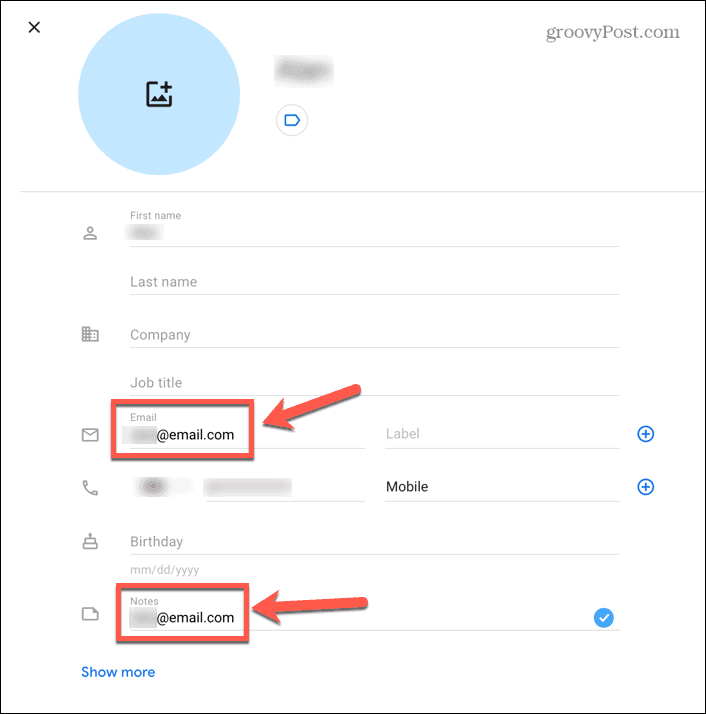
- Ištrinkite El. paštas įveskite iki galo ir spustelėkite Sutaupyti.
- Kontaktas nebebus rodomas siūlomų gavėjų sąraše.
- Pakartokite su kitais kontaktais, kurių nebenorite būti siūlomų gavėjų sąraše.
Kaip sustabdyti kitų kontaktų atsiradimą „Gmail“ siūlomuose gavėjuose
Be jūsų išsaugotų ar sukurtų kontaktų, „Gmail“ taip pat pasiūlys kitus el. pašto adresus, kurie nėra jūsų pagrindiniame kontaktų sąraše, sąraše „Kiti kontaktai“. Tai yra žmonių, su kuriais bendravote naudodami „Google“ produktus, el. pašto adresai. Tai gali būti žmonės, kuriems anksčiau rašėte el. laiškus arba kurie jums el. paštą.
Tai taip pat apima kontaktus, su kuriais anksčiau bendrinote turinį naudodami programas, pvz., „Google“ diską ar „Google“ nuotraukas, arba žmones, kurie yra tose pačiose grupėse ar įvykiuose kaip ir jūs. Šiuos kontaktus galite ištrinti po vieną arba atsikratyti jų visų iš karto.
Jei norite, kad kiti kontaktai nebūtų rodomi „Gmail“ siūlomuose gavėjuose:
- Prisijunkite prie savo Gmail paskyra.
- Ekrano dešinėje spustelėkite Kontaktai piktogramą.
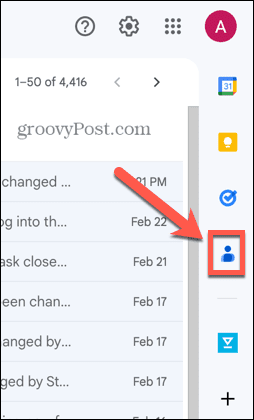
- Spustelėkite Atidaryti naujame skirtuke piktogramą, kad pasiektumėte visą Kontaktai puslapį.
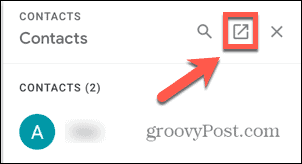
- Kairiajame meniu spustelėkite Kiti kontaktai.
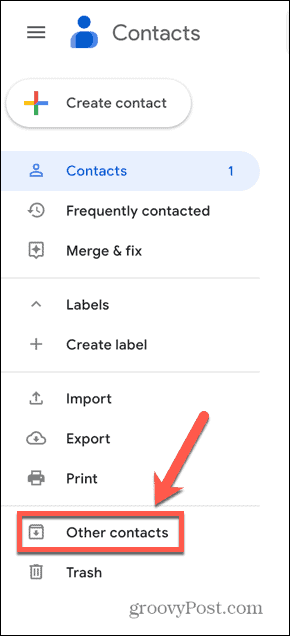
- Pamatysite visų kontaktų, kuriuos „Gmail“ automatiškai išsaugojo, sąrašą.
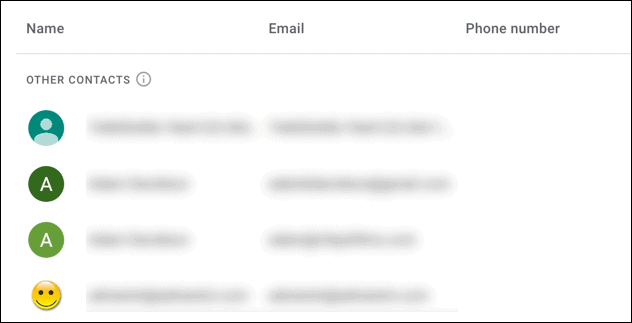
- Norėdami ištrinti atskirą kontaktą, užveskite jį ant jo ir spustelėkite Trys taškai piktogramą.

- Pasirinkite Ištrinti.
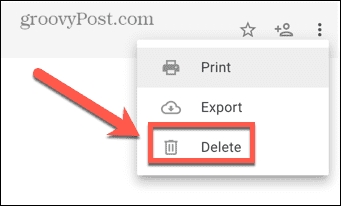
- Jei norite atsikratyti visų automatiškai išsaugotų kontaktų vienu metu, užveskite pelės žymeklį virš vieno iš jų ir pažymėkite laukelį, kuris rodomas virš kontakto piktogramos.
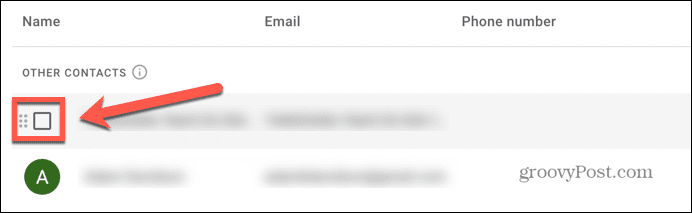
- Spustelėkite mažą Rodyklė šalia Žymimasis langelis piktogramą.
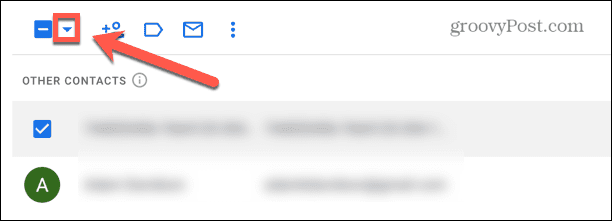
- Pasirinkite Visi norėdami pasirinkti visus sąraše esančius adresatus.
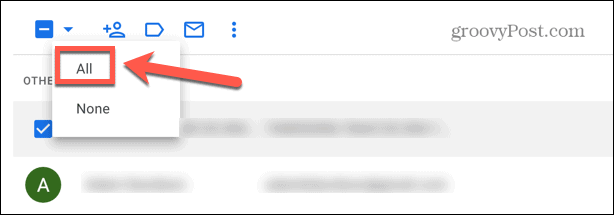
- Spustelėkite Trys taškai piktogramą.
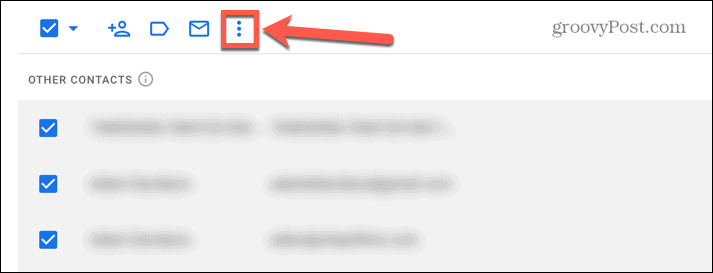
- Pasirinkite Ištrinti.
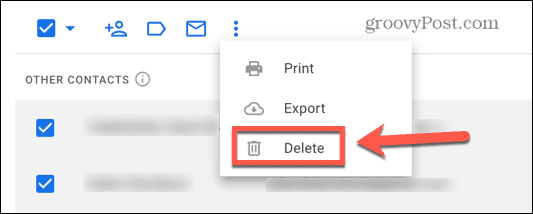
- Kitų adresatų sąrašas ištrinamas. Šie kontaktai nebebus rodomi siūlomų gavėjų sąraše.
Kaip sustabdyti „Gmail“ automatinį kontaktų išsaugojimą
Ištrynus visus automatiškai išsaugotus kontaktus, problema trumpam išspręs, bet kai pradėsite bendrauti su kitais žmonėmis „Gmail“ ar kitas „Google“ programas, sąrašas vėl bus automatiškai pildomas ir šie adresai bus rodomi jūsų siūlomuose gavėjai.
Jei norite, kad taip nenutiktų, turėsite išjungti automatinį kontaktų kūrimą.
Norėdami neleisti „Gmail“ automatiškai išsaugoti kontaktų:
- Prisijunkite prie „Gmail“ naršyklėje.
- Spustelėkite Nustatymai piktogramą.
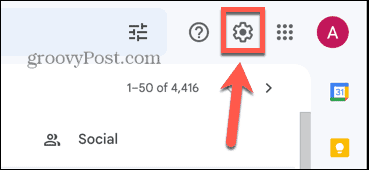
- Viršuje spustelėkite Žr. Visi nustatymai.
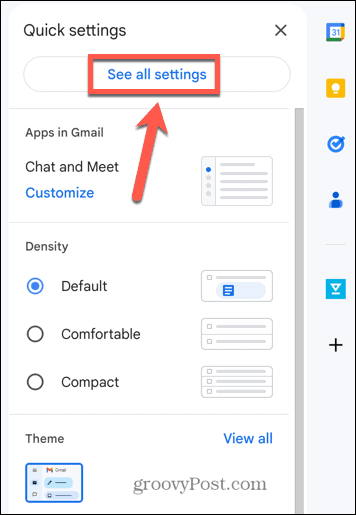
- Viduje Generolas skirtuką, slinkite žemyn, kol rasite Sukurkite kontaktus automatiniam užbaigimui.
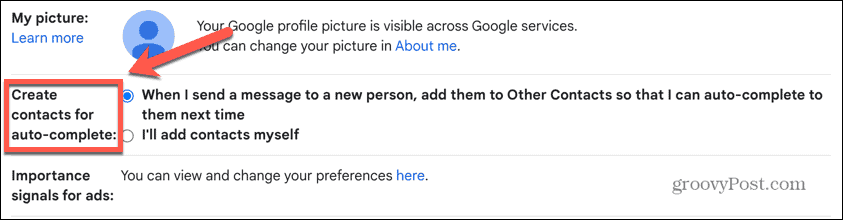
- Pasirinkite Aš pats pridėsiu kontaktus.
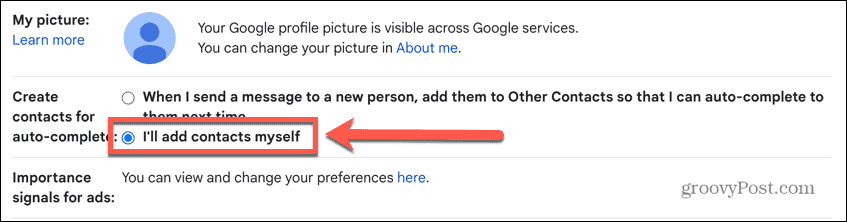
- Pačiame ekrano apačioje spustelėkite Išsaugoti pakeitimus.
- „Gmail“ nebepildys jūsų kitų kontaktų sąrašo su žmonėmis, su kuriais bendraujate.
„Gmail“ nustatymų tvarkymas
Sužinoję, kaip įjungti arba išjungti „Gmail“ siūlomus gavėjus, galite sustabdyti nusivylimą dėl nepageidaujamų el. pašto adresų, kurie siūlomi kuriant naują el. laišką. Nors nėra galimybės visiškai išjungti funkcijos, galite pasirinkti, kurie kontaktai yra siūlomi, o kurie ne.
Yra ir kitų būdų, kaip priversti „Gmail“ veikti taip, kaip norite. Jei pastebėsite, kad jūsų „Gmail“ paskyra yra šiek tiek netvarka, yra keletas puikių patarimų tvarkyti savo Gmail paskyrą. Jei nuolat gaunate nepageidaujamų el. laiškų iš tos pačios svetainės, galite blokuoti domeną „Gmail“..
Ar norite matyti visus el. laiškus, kuriuos gavote iš konkretaus gavėjo? Galite išmokti, kaip rūšiuoti pagal siuntėją „Gmail“. Kitas.
Kaip rasti „Windows 11“ produkto kodą
Jei jums reikia perkelti „Windows 11“ produkto kodą arba tiesiog jo reikia švariai įdiegti OS,...
